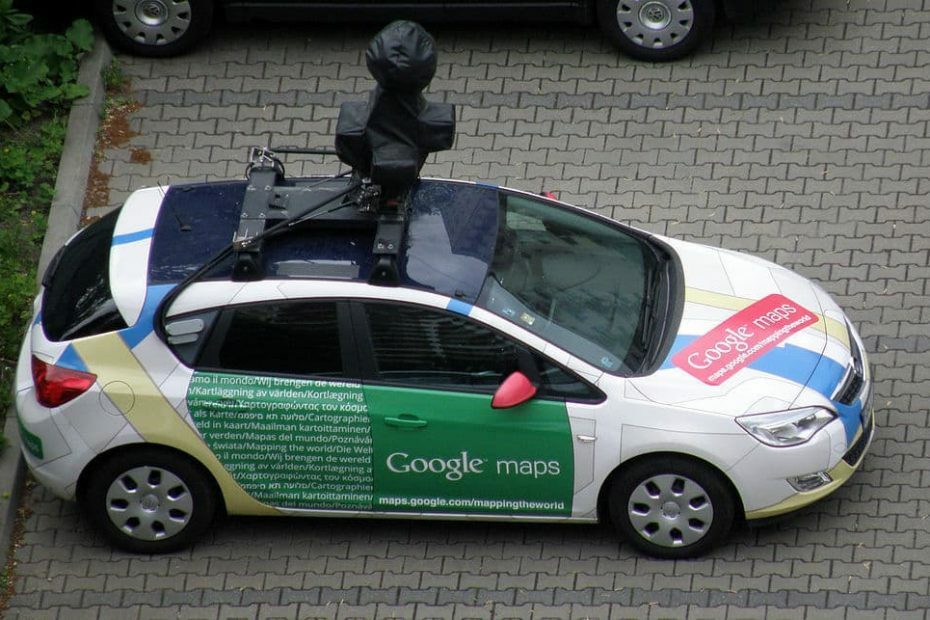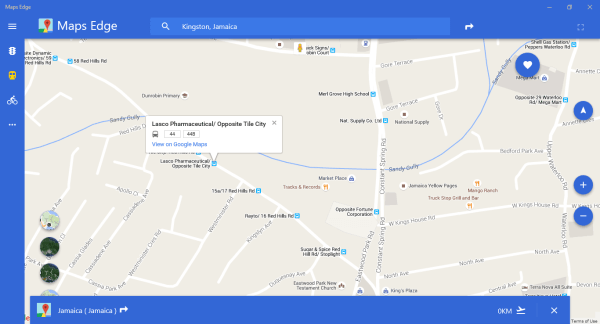- Google Maps er en gratis webapp udviklet af Google, der fungerer som et GPS- og kortsystem.
- Appen er tilgængelig gratis, og der er endda en mobilversion af den til Android.
- For flere gode tutorials om dette fantastiske værktøj, se vores dedikeret Google Maps Hub.
- For flere artikler om, hvordan du downloader forskellige emner, se vores Download side.
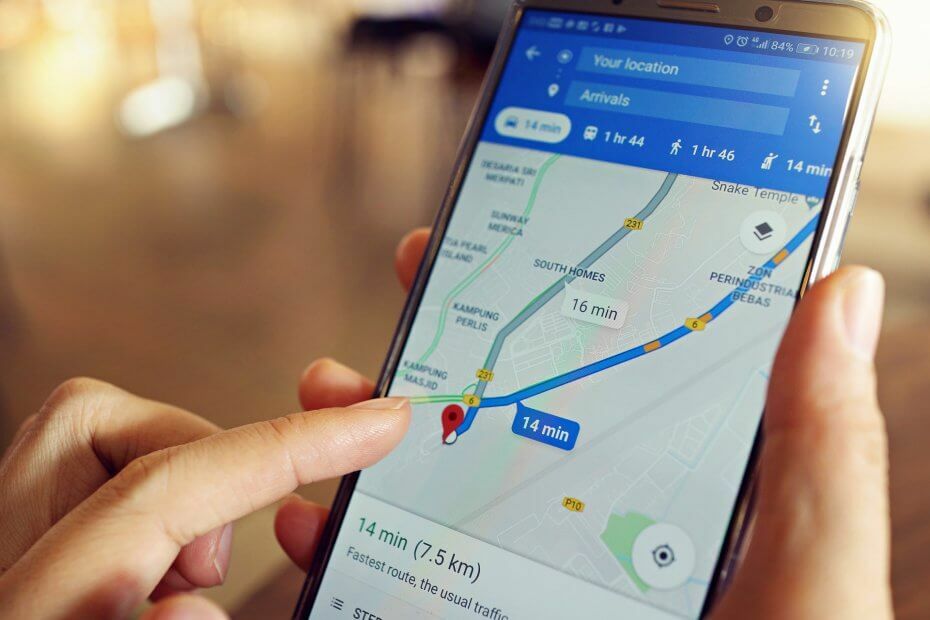
Denne software holder dine drivere kørende og holder dig dermed beskyttet mod almindelige computerfejl og hardwarefejl. Tjek alle dine chauffører nu i 3 nemme trin:
- Download DriverFix (verificeret downloadfil).
- Klik på Start scanning for at finde alle problematiske drivere.
- Klik på Opdater drivere for at få nye versioner og undgå systemfejl.
- DriverFix er downloadet af 0 læsere denne måned.
Google Maps er en Android-app, som du kan se online Google maps med. Der er dog ikke en uafhængig UWP Google Maps-app til Windows. Ikke desto mindre kan Windows 10-brugere downloade næsten enhver Google Play-app med Android-emulatorer.
Så du kan stadig downloade og bruge G Maps i Windows 10!
Sådan kan du downloade Google Maps i Windows 10
1. Download Google Maps i KoPlayer
KoPlayer er en anstændig Android-emulator til at downloade Google Maps med.
- Åbn KoPlayer-websted i en browser.
- Klik derefter på Download til pc knappen der for at gemme installationsguiden til KoPlayer.
- Åbn KoPlayers installationsguide for at installere emulatoren.
- KoPlayers hjemmeside indeholder yderligere installationsretningslinjer.
- Åbn KoPlayer-emulatoren vist direkte nedenfor.
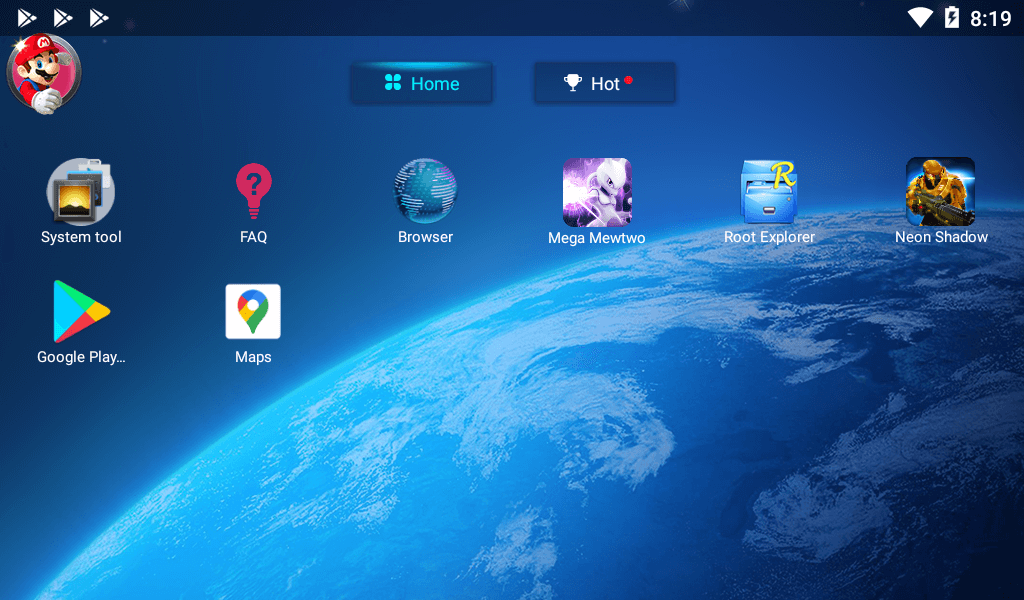
- Hvis du ikke har en Google-konto, skal du oprette en.
- Log derefter ind på din Google-konto.
- Klik derefter på Google Play i KoPlayer.
- Type Google kort i søgefeltet øverst i Play.
- Klik på Kort - Naviger og udforsk for at åbne siden til Google Maps.
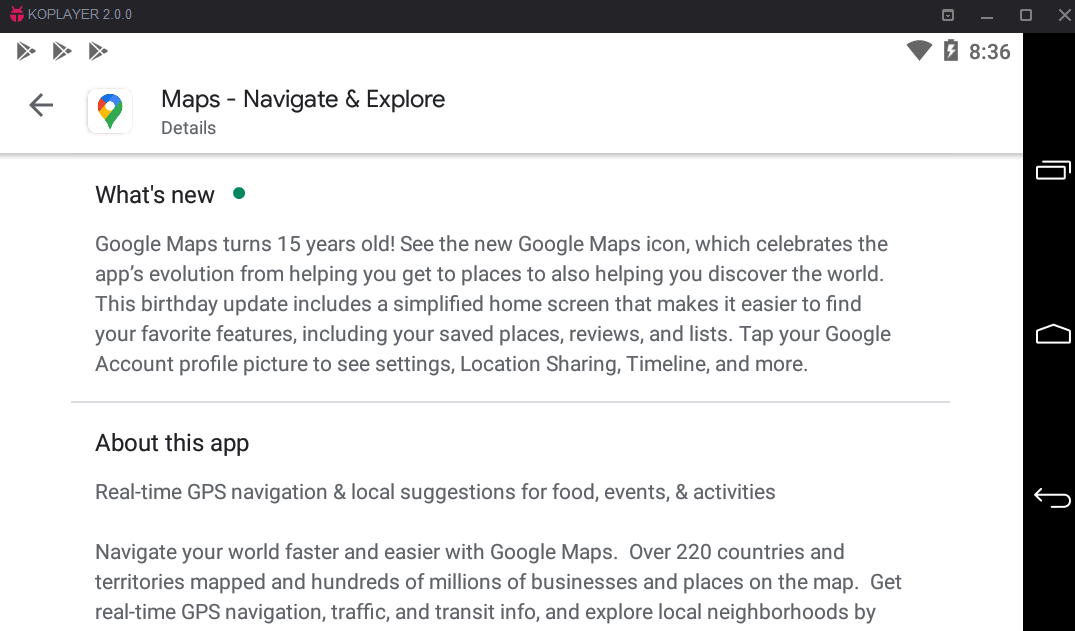
- Klik på Installere knap for at tilføje Google Maps til emulatoren.
- Du kan også downloade Google Maps Go, som er et progressivt webappalternativ.
- Gå ind Google Maps Go i Play's søgefelt for at finde og åbne siden for det.
- Klik derefter på Installere på Google Maps Go-siden.
- Efter installation af Google Maps skal du klikke på Desktop knappen til højre for KoPlayer for at vende tilbage til startskærmen indeni emulatoren.
- Klik på Maps-appen for at åbne den i KoPlayer som i øjebliksbillede direkte nedenfor.
- Nu kan du bruge Google Maps i emulatorens vindue.
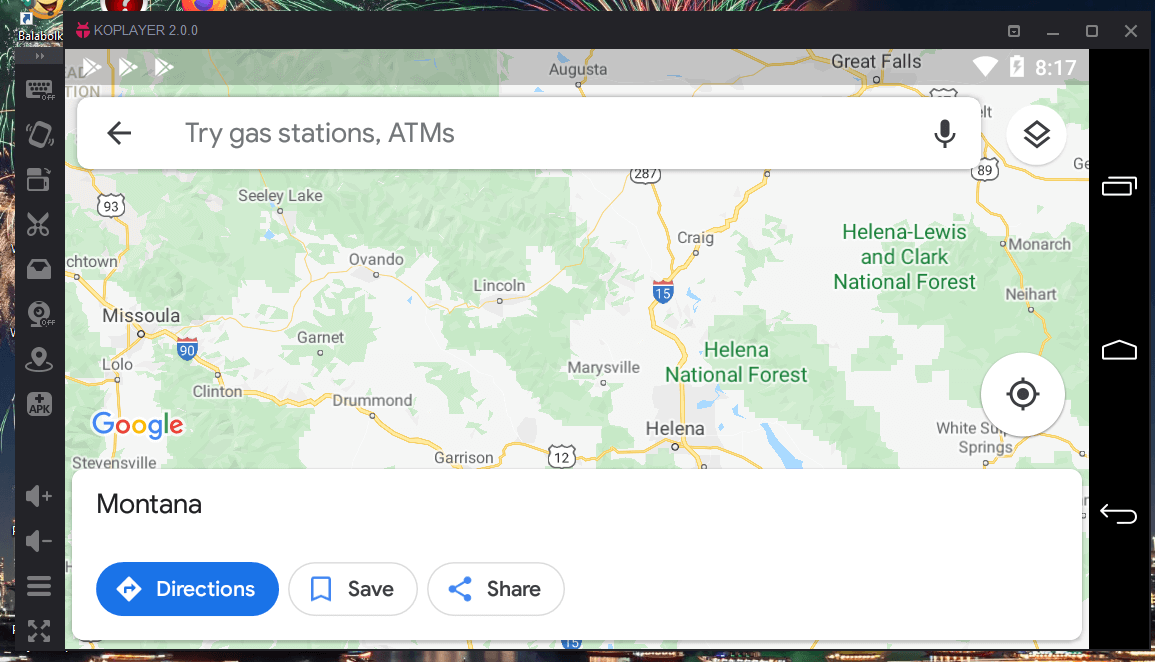
- Nu kan du bruge Google Maps i emulatorens vindue.
2. Føj Maps App Discovery til Windows 10
Maps App Discovery er en Windows 10-app, der bruger Google Maps API. Det er også baseret på Google Material Design-sproget. Så Maps App Discovery er den nærmeste ting til en native Google Maps-app til Windows.
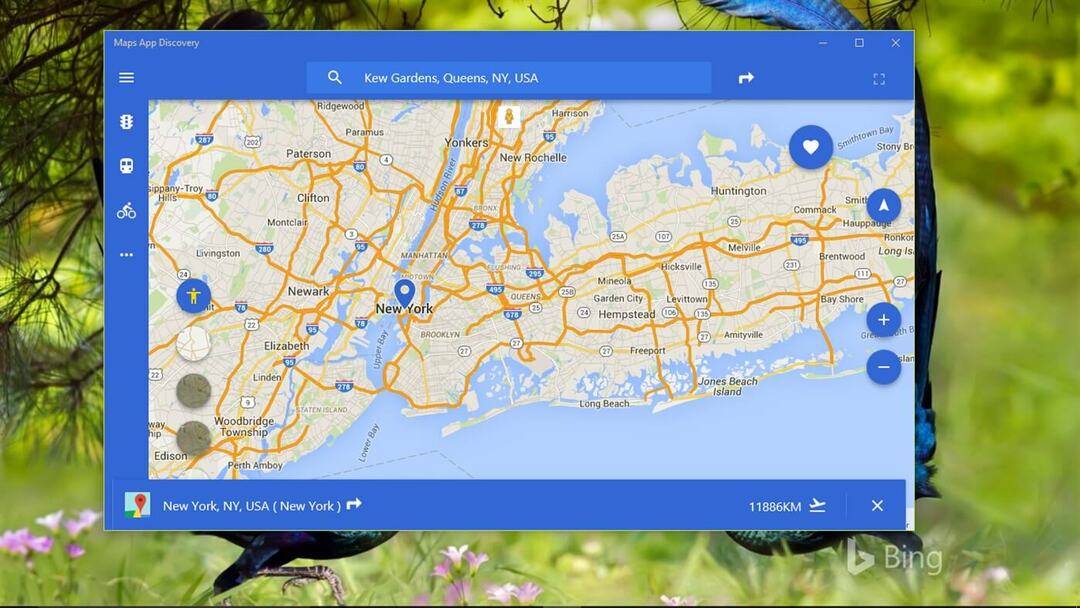
Du kan downloade Maps App Discovery fra dens MS Store-side. Klik på Få knappen der for at tilføje den til Windows 10. Derefter kan du åbne appen fra Start-menu.
3. Hvad er Windows-alternativet?
Alternativet til Google Maps er Windows-kort. Det er Microsofts alternativ til Google Maps, som har sin egen UWP-app. Windows Maps har masser af funktioner, der kan sammenlignes med G Maps, såsom visningerne Streetside og 3D Cities.
Klik på Få knappen på Windows Maps-appside for at downloade det.
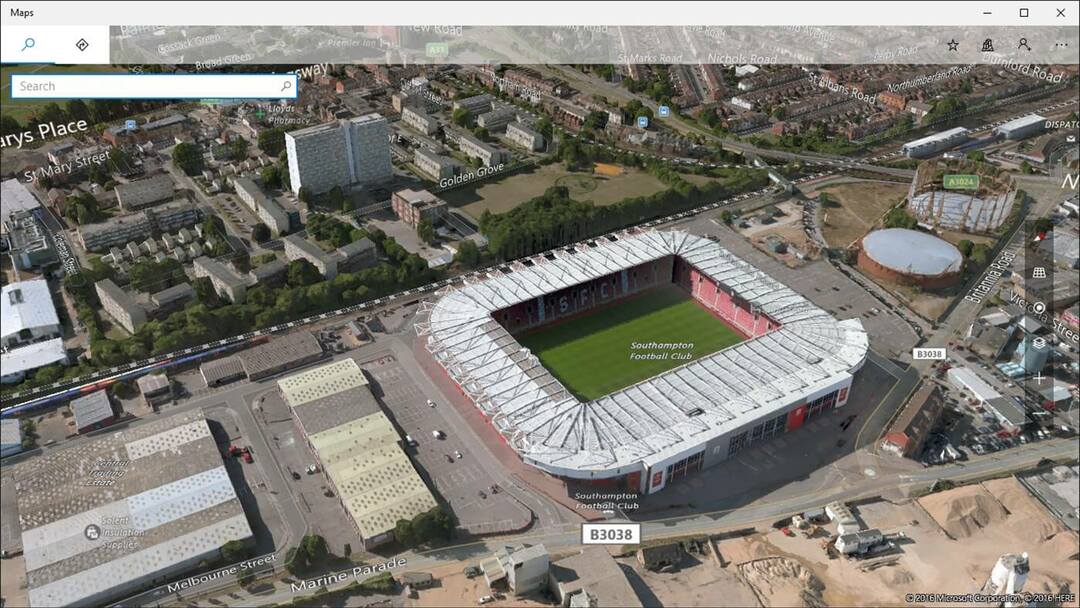
Så det er sådan, du kan downloade og bruge Google Maps i Windows 10. KoPlayer er blot en af emulatorerne, du kan bruge Google Maps med. Vores Android-emulatorvejledning indeholder yderligere oplysninger om Windows 10s bedste emulatorer.
Ofte stillede spørgsmål
Den enkleste måde at downloade et Google Maps-kort på Windows 10 er at bruge et Android-emulator, og brug de samme trin som på din mobil.
Ja, en mobilapp til Google Maps har været tilgængelig i nogen tid nu, og den kommer forudinstalleret på alle Android-enheder.
Ja, Google Maps-mobilappen er tilgængelig gratis uden begrænsninger. Tjek denne artikel til rette hyppige problemer med Google Maps.